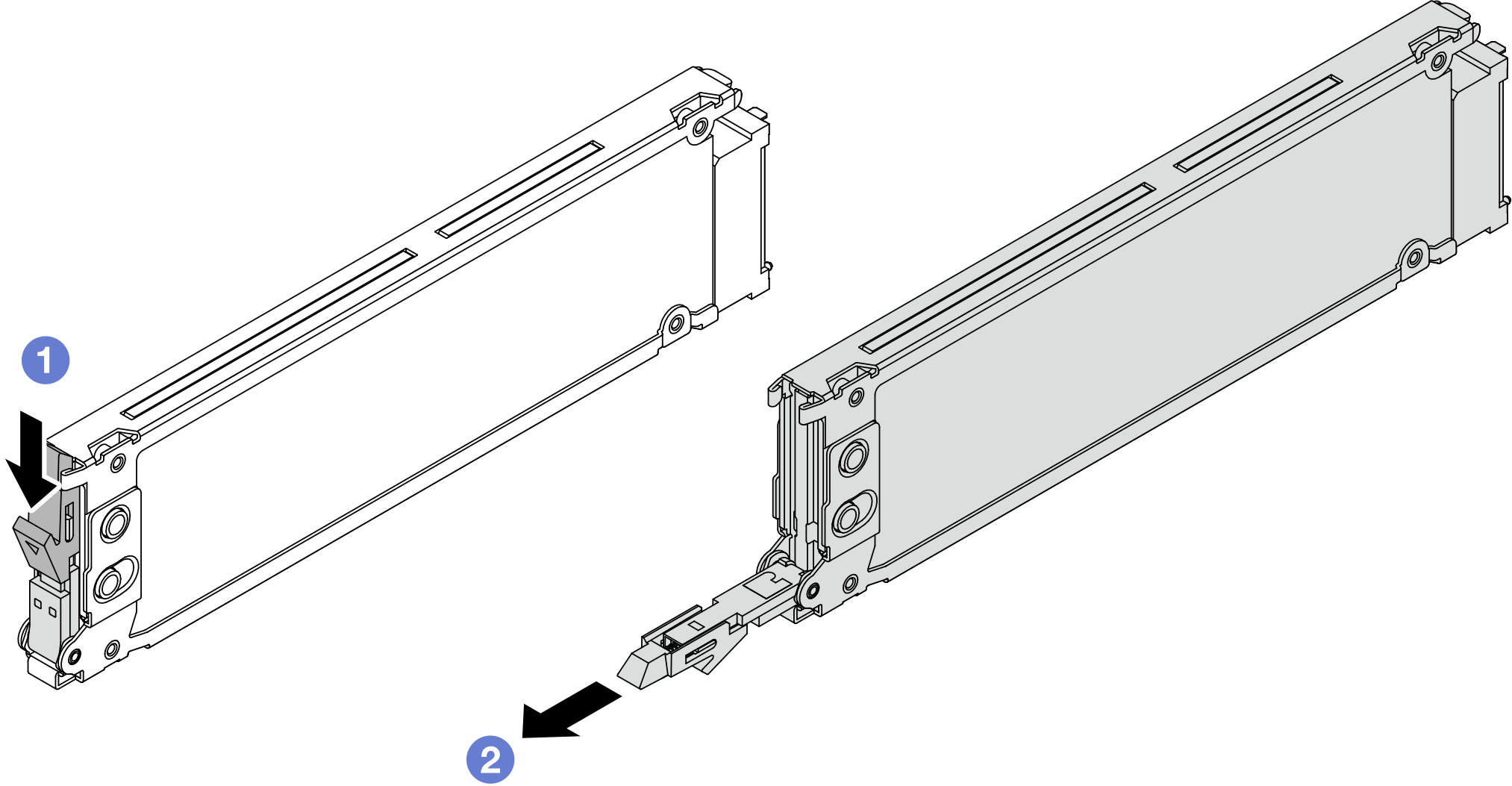EDSFF 드라이브 제거
다음 정보를 사용하여 EDSFF 드라이브를 제거하십시오.
이 작업 정보
다음은 이 작업을 수행하기 위해 고려해야 하는 정보에 대해 설명합니다.
- 특히 RAID 배열의 일부인 경우, 드라이브에 데이터를 백업했는지 확인하십시오.
드라이브, RAID 어댑터 또는 드라이브 백플레인을 변경하기 전에 드라이브에 저장된 중요한 데이터를 모두 백업하십시오.
RAID 배열의 구성 요소를 제거하기 전에 모든 RAID 구성 정보를 백업하십시오.
하나 이상의 NVMe 드라이브를 제거해야 하는 경우 먼저 하드웨어 안전하게 제거 및 미디어 꺼내기(Windows) 또는 파일 시스템(Linux)에서 해당 NVMe 드라이브를 사용 안 함으로 설정하는 것이 좋습니다. XClarity Controller에 로그인하고 저장소 메뉴로 이동하여 드라이브 유형과 그에 맞는 드라이브 베이 번호를 식별하고 위치를 확인하십시오. 드라이브 베이 번호에 용어 "NVMe"가 있으면 설치된 드라이브가 NVMe 드라이브임을 나타냅니다.
절차
완료한 후
새 드라이브 또는 드라이브 케이지 덮개를 설치하여 해당 드라이브 베이를 덮으십시오.
그림 3. EDSFF 드라이브 필러 설치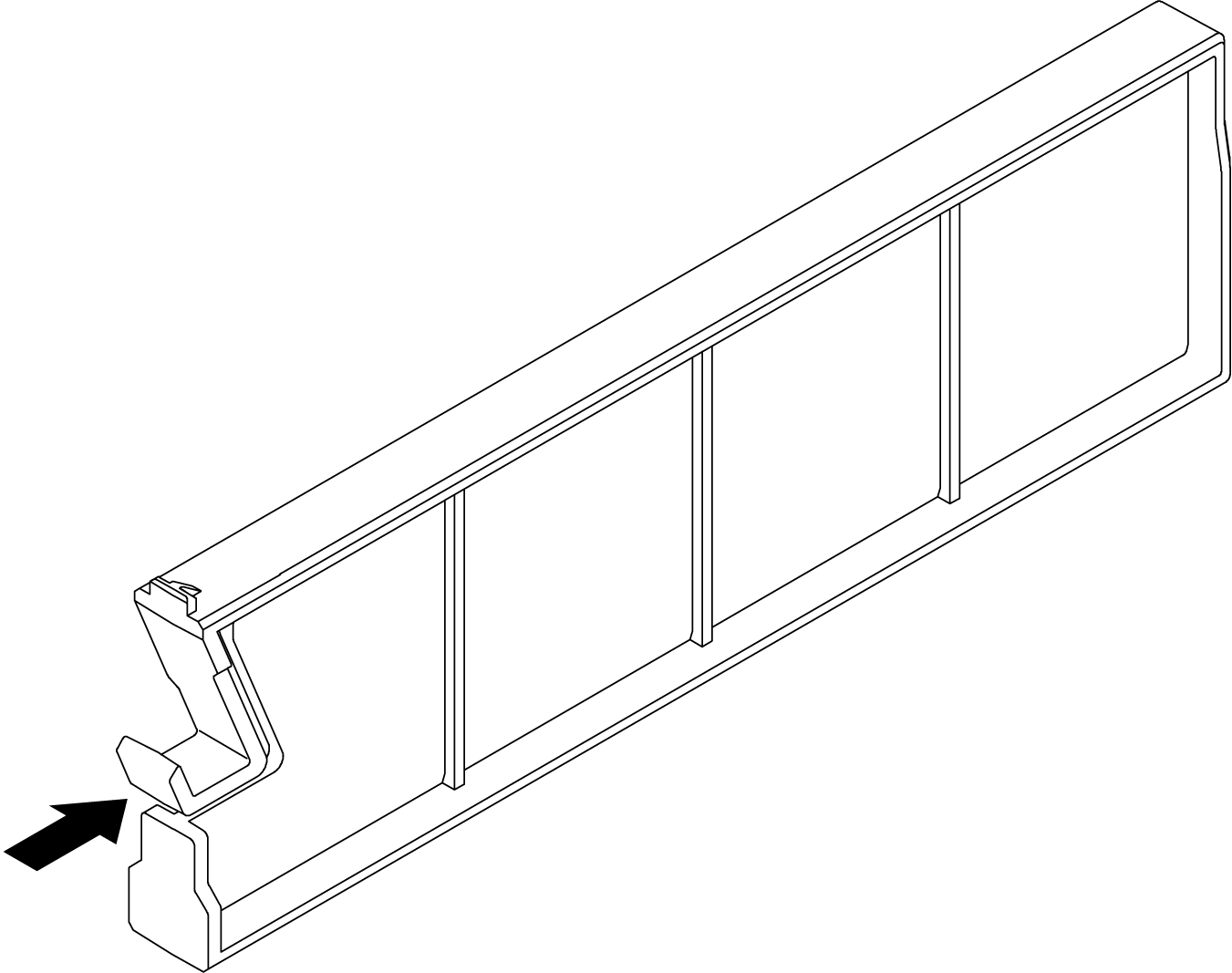
드라이브 케이지 덮개를 설치하십시오.
구성 요소 또는 옵션 장치를 반환하도록 지시받은 경우 모든 포장 지시사항을 따르고 제공되는 운송용 포장재를 사용하십시오.
데모 비디오
피드백 보내기
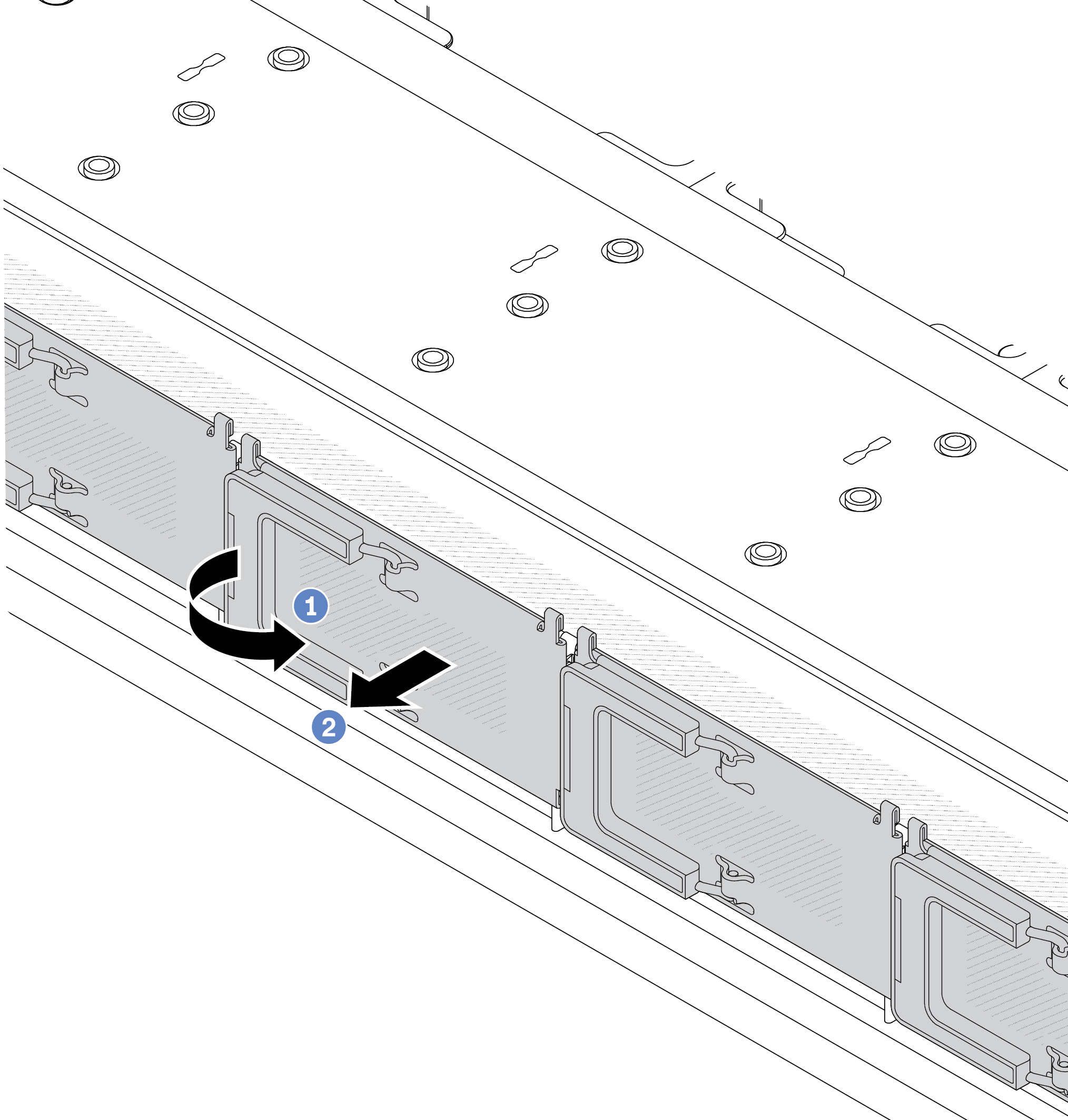
 그림과 같이 손잡이를 여십시오.
그림과 같이 손잡이를 여십시오. 손잡이를 잡고 드라이브 케이지 덮개를 제거하십시오.
손잡이를 잡고 드라이브 케이지 덮개를 제거하십시오.